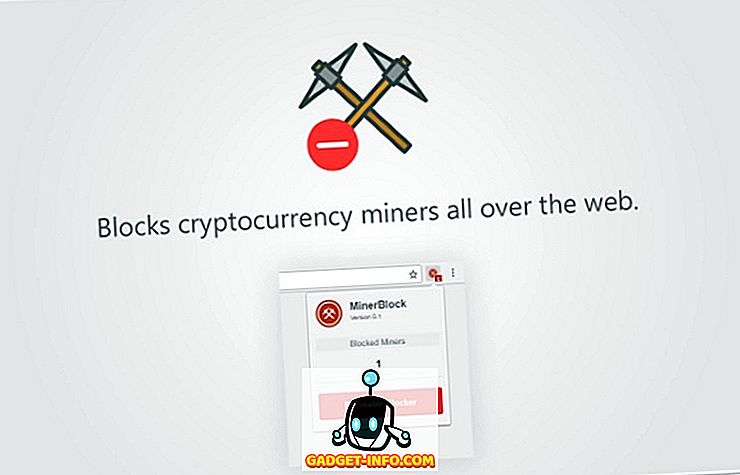Ini adalah tahun ketika Google ada di mana-mana. Raksasa Mountain View telah mengumumkan Android P Beta di atas panggung hari ini di Google I / O dan tersedia untuk diunduh untuk banyak perangkat. Sementara banyak penambahan dan perubahan baru telah dilakukan dengan Android P, salah satu tambahan baru utama adalah navigasi berbasis gesture di Android P. Nah, jika Anda seseorang yang ingin mencobanya tetapi tidak yakin cara menggunakannya, baca terus, karena kami menunjukkan dengan tepat cara menggunakan navigasi gerakan di Android P:
Gunakan Gesture Navigation di Android P
Catatan : Saya menguji metode berikut di Google Pixel 2 XL saya yang menjalankan Pratinjau Pengembang Android P 2. Metode ini harus tetap sama untuk semua perangkat lain yang menjalankan Pratinjau Pengembang Android P 2. Selain itu, tidak perlu dikatakan bahwa Navigasi Gerakan harus diaktifkan pada perangkat Android P Anda. Jika tidak, baca panduan kami di sini tentang cara mengaktifkan navigasi gerakan di Android P.

Pergi ke rumah
Pil pada bilah gerakan itu sendiri adalah tombol beranda dan berperilaku dengan cara yang persis sama dengan tombol beranda pada bilah navigasi standar. Cukup ketuk ikon pil untuk kembali ke layar beranda Peluncur Anda.
Buka Laci Aplikasi
Untuk membuka Laci Aplikasi, geser ke atas pada tombol beranda dan lanjutkan menggesek untuk membuka laci aplikasi. Atau, Anda juga dapat mengetuk tombol beranda dan geser lagi untuk membuka laci aplikasi. Perhatikan bahwa ini hanya berfungsi pada Peluncur Pixel yang telah diinstal sebelumnya pada perangkat Pixel.
Masuk ke Tampilan Multitasking
Dengan Android P, layar aplikasi terakhir Anda sekarang disebut Tampilan Multitasking. Cukup geser ke atas pada tombol beranda untuk memasuki tampilan multitasking. Setelah di sini, Anda dapat menggeser ke kiri dan kanan pada layar untuk memindahkan daftar, dan ketuk pada layar untuk memilih aplikasi. Selain itu, Anda dapat menggesek ke atas untuk menghapus aplikasi dari daftar.
Beralih ke Aplikasi Terbaru
Jika Anda menemukan memasuki Tampilan Multitasking sedikit kesulitan untuk menelusuri aplikasi terbaru Anda, ada metode alternatif untuk itu juga. Geser sederhana ke kanan pada tombol beranda (ikon pil) dan tahan untuk menggulir perlahan antara aplikasi dan lepaskan untuk membuka aplikasi tengah.
Beralih ke Aplikasi Sebelumnya
Dengan tombol yang sekarang hilang, tidak ada lagi ketuk ganda untuk beralih ke aplikasi sebelumnya. Namun dengan Android P, beralih ke aplikasi sebelumnya masih cukup mudah. Cukup geser ke kanan pada tombol beranda dengan cepat dan lepaskan untuk hanya beralih ke aplikasi sebelumnya.
Tombol kembali
Berbeda dengan bilah navigasi normal, tombol kembali di navigasi berbasis gesture baru muncul ketika Anda berada di aplikasi atau tampilan yang dapat menggunakan tombol kembali. Tombol kembali akan secara otomatis muncul di sebelah kiri tombol beranda tempat Anda terbiasa melihatnya.
Nikmati Navigasi Berbasis Gerakan Baru di Android P
Google percaya bahwa navigasi gerakan baru akan membuatnya lebih mudah untuk mengoperasikan telepon, terutama karena layar semakin tinggi setiap harinya. Ini juga merupakan alasan mengapa aplikasi terbaru diletakkan secara horizontal sekarang. Berkat tombol beranda seperti pil baru, navigasi gerakan telah diterapkan di Android P, dan kesan pertama saya cukup menyenangkan. Tapi apa pendapat Anda tentang navigasi gerakan di Android P? Bagikan dengan kami pengalaman Anda serta pertanyaan dalam komentar di bawah.